Задания для самостоятельной работы
Лабораторная работа №4. Диаграмма «Воронка продаж»
Цель занятия: познакомиться с построением диаграммы, отражающей значения на гистограмме, средствами MS Excel.
Краткие теоретические сведения
Воронка продаж (purchase funnel, sales funnel или sales pipeline) является концептуальным понятием теории маркетинга и представляет собой инструмент аналитики и оптимизации бизнес-процесса, который в качестве данных использует результаты статистических исследований, отчетов отдела продаж, менеджеров, БД [35]. Примеры воронки продаж приведен на рисунке 1.

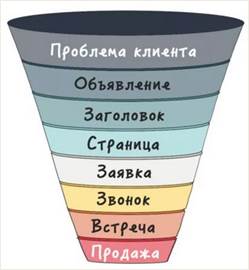
Рисунок 1 – Воронка продаж в области продаж
Концепция воронки продаж, предложенная американским адвокатом Элиасом Сент-Эльмо Льюисом в 1898 году, включала описание психологии потребителя на всех этапах покупки товара, позволяя учесть все нюансы бизнес-процесса, определить категорию покупателей, которые приобретут товар компании, а также наметить пути преодоления трудностей. «… "потребительская воронка" - путь, по которому покупатели движутся от раздумий к покупке: знакомство, интерес, желание, действие» [3]. На рисунке 2 показана диаграмма, демонстрирующая результаты исследований некоторой компании, представляющая свои услуги в сети Интернет (на примере Интернет-магазина).
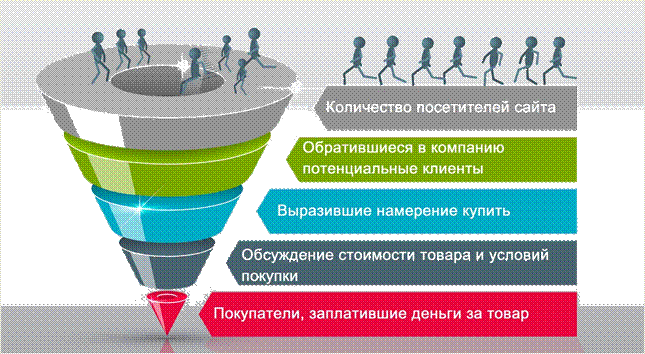
Рисунок 2 – Пример воронки продаж
Не трудно заметить, что количество и наполнение блоков (этапов) воронки продаж (рис. 1, 2) зависят от вида самого бизнеса, их конкретной детализации. На каждом этапе работают свои законы, которые определяют поведение менеджера в отношении потенциального потребителя товара. Задача любого этапа – подвести клиента к следующему шагу.
|
|
|
В общем виде воронка включает следующие секции:
1. Информирование. Самая широкая часть – потенциальные клиенты (все, кто увидел рекламу, узнал о продукте, перешел на сайт и т.д.).
2. Осведомленность. Все те клиенты, с которыми случился первый контакт (звонок, встреча, презентация, регистрация на сайте и т.п.).
3. Знание/Предпочтение/Убеждение. Клиенты, которые заинтересовались продуктом (от них есть обратная связь).
4. Действие. Клиенты, заключившие договор.
5. Одобрение. Клиенты, оплатившие продукт (именно оплата подтверждает, что сделка совершена).
Более подробно с историей появления воронки продаж можно ознакомиться в аналитической статье А. Минина [14]. Рассмотрим процесс построения воронки продаж средствами MS Excel разными способами.
Способ 1. Работа с графическим элементом SmartArt.
Этап 1. Исходная информация.
Для ее построения воспользуемся таблицей, хранящую статистические данные по работе менеджера компании (рис. 3).
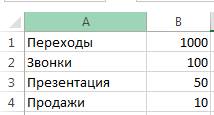
|
|
|
Рисунок 3 – Исходная информация для построения диаграммы «Воронка продаж»
Этап 2. Расчет конверсии на каждом из этапов.
Для этого поделим значение текущей секции на значение предыдущей и в ячейке с итогом выставим процентный формат (рис. 4).
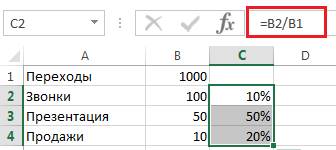
Рисунок 4 – Расчет конверсии на каждом из этапов
Этап 3. Графическая визуализация.
Добавим на лист графический элемент SmartArt – пирамиду (рис. 5).
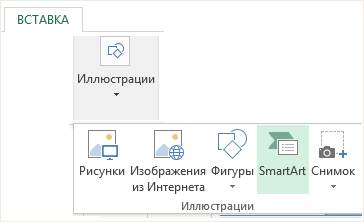
Рисунок 5 – Выбор инструмента SmartArt
Построенная пирамида этапов состоит по умолчанию из 3-х этапов. Добавим еще 1 этап на диаграмму, т.к. таблица с исходными данными (рис. 1) хранит 4 элемента, и выберем шаблон «Цветной», объемный вид для лучшей визуализации элементов пирамиды. Возможный результат представлен на рисунке 6.
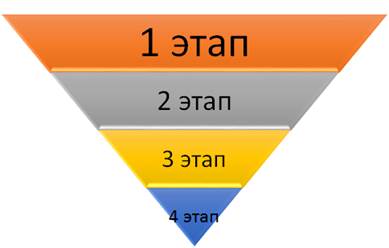
Рисунок 6 – Построение диаграммы SmartArt
Этап 4. Связь пирамиды с исходными данными.
Подписи, которые отображены на диаграмме (рис. 4), введены ручным способом. Для лучшей визуализации необходимо связать их с исходной таблицей. В связи с этим, объединим значения ячеек в столбце А (названия секций) со значениями ячеек в столбце В (количественное выражение секций). Для этого мы можем использовать функцию & или СЦЕПИТЬ. Примеры использования данны функций показаны на рисунке 7 (а, б).
|
|
|
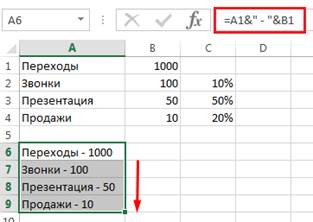
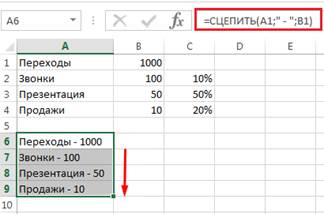
Рисунок 7 а – Функция &; 7 б – Функция СЦЕПИТЬ
Чтобы отобразить эти данные на диаграмме в качестве подписей, преобразуем объект в формате SmartArt в обычную фигуру (рис. 8).
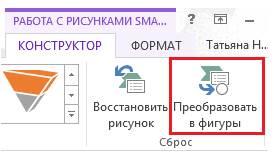
Рисунок 8 – Преобразование фигуры SmartArt
Далее каждому этапу по очереди присвоим ссылку на объединенную ячейку (рис. 9).
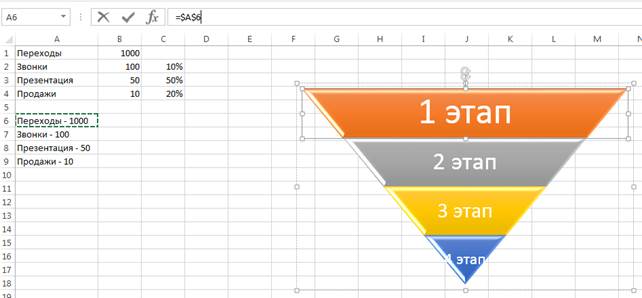
Рисунок 9 – Замена 1 этапа ссылкой
В результате получим окончательный вариант построения воронки, изображенной на рисунке 10.
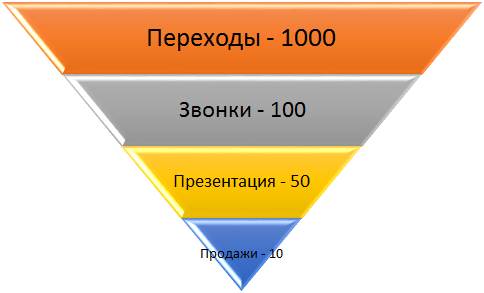
Рисунок 10 – Установка связи этапов диаграммы с диаграммами
Способ 2. Построение воронки с помощью диаграммы «Линейчатая с накоплением».
Этап 1. Исходные данные.
Пусть имеется таблица значений (рис. 11).
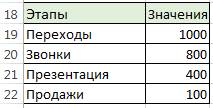
Рисунок 11 – Исходные данные для построения воронки
Этап 2. Построение диаграммы.
Выделим всю таблицу и построим диаграмму Линейчатая с накоплением. Пример построения приведен на рисунке 12.
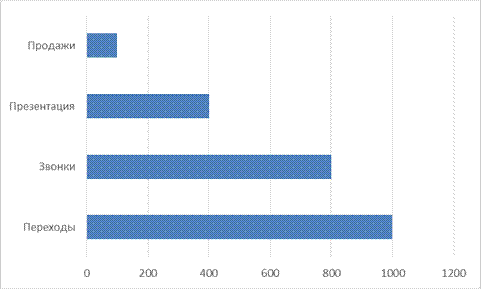
Рисунок 12 – Построение гистограммы с накоплением для исходных данных
Обратите внимание, что данные вертикальной оси имеют обратный порядок следования (от продаж к переходам). Изменить их направление можно при выборе функции Обратный порядок категории (рис. 13).
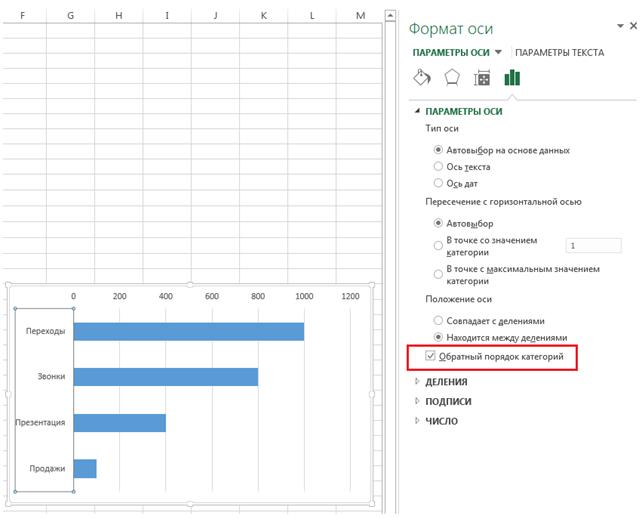
Рисунок 13 – Изменение порядка следования этапов, расположенных на вертикальной оси
|
|
|
Этап 3. Добавление ряда с отступами.
Добавим в исходную таблицу промежуточный столбец для сдвига рядов диаграммы и сделаем их бесцветными (рис. 14).
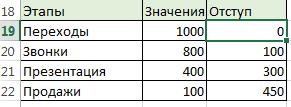
Рисунок 14 – Добавление столбца «Отступ»
Данные в столбце Отступ получены в результате применения следующей формулы:
=(МАКС($B$19:$B$22)-B19)/2
Эта формула находит максимальное значение в указанном диапазоне, вычитает из него значение текущей ячейки и делит результат пополам. Полученные данные этого стобла добавим в качестве ряда в нашу диаграмму. Результат этого действия показан на риснке 15.
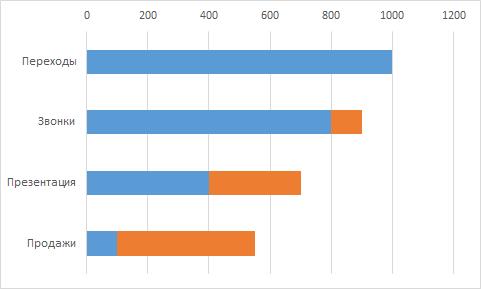
Рисунок 15 – Результат добавления ряда «Отступ» на диаграмму
Этап 4. Форматирование диаграммы.
Изменим порядок расположения рядов на накопительной диаграмме. Для этого воспользуемся командой Вниз (функция Выбрать данные) (рис. 16).
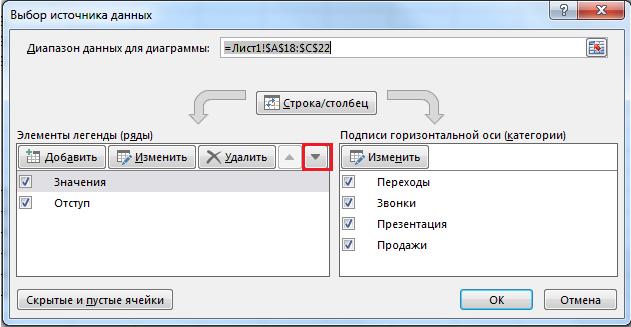
Рисунок 16 – Изменение порядка следования рядов на диаграмме
Удалим заливку отступов, используя команду Формат ряда, и установим боковой зазор для рядов нулевым значением (рис. 17). Удалим значения горизонтальной оси и добавим подписи данных.
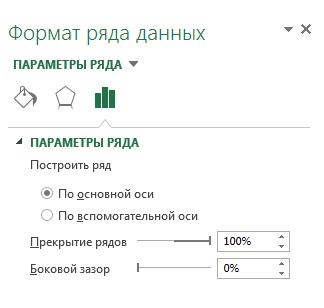
Рисунок 17 – Установка бокового зазора для рядов диаграммы
Окончательный варинт построения воронки представлен на рисунке 18.
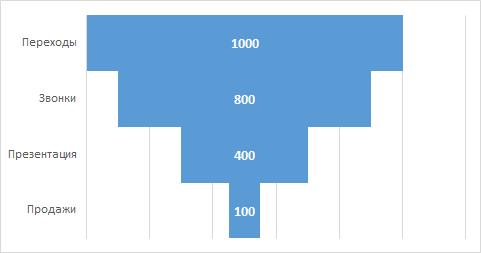
Рисунок 18 – Итоговый вариант построения воронки продаж
Ход работы
1. Построить воронку продаж, отображающей число учащихся на каждом уровне обучения (студент-бакалавр, выпускник-бакалавр, студент-магистрант, выпускник-магистрант и так далее), используя 1 способ построения диаграммы.
2. Построить воронку продаж, отображающей число сотрудников на каждом уровне организации (подчиненный, менеджер, управляющий и так далее), используя 2 способ построения диаграммы.
Контрольные вопросы
1. Для каких целей используется диаграмма «Воронка продаж»?
2. Какие предварительные данные необходимы для построения диаграммы? Что они описывают?
3. Опишите суть построения диаграммы.
4. Как изменить тип диаграммы?
5. От чего зависит количество секций на диаграмме?
Задания для самостоятельной работы
1. По возрастному распределению клиентов, посещающих развлекательный сайт, построить воронку. В примере (рис. 19) воронка построена на основе использования объемной нормированной гистограммы с накоплением с установленным свойством «Полный цилиндр» для параметра ряда.
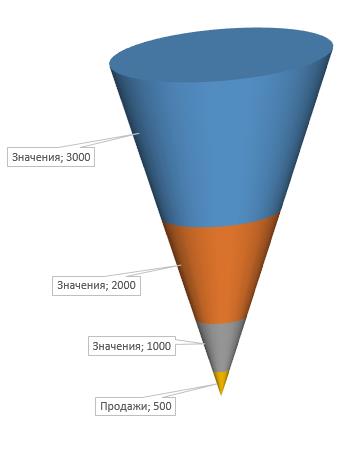
Рисунок 19 – Пример воронки
2. Исходя из данных отдела маркетинга и рекламы (рис. 20), представить их качественные показатели и построить диаграмму, вид которой представлен на рисунке 21.
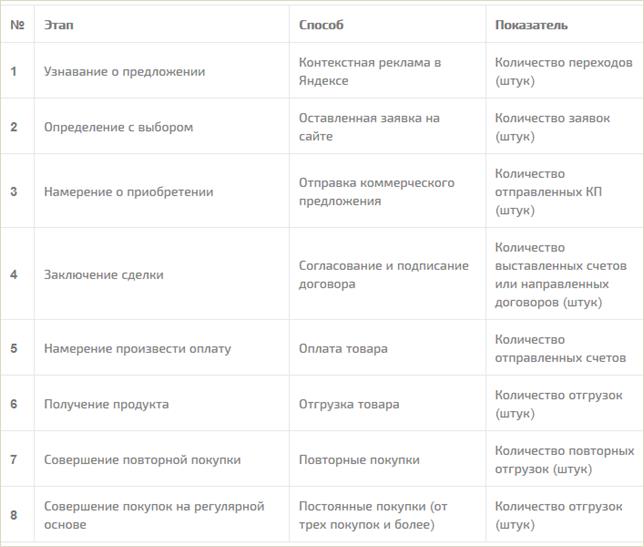
Рисунок 20 – Исходная информация отдела маркетинга и рекламы 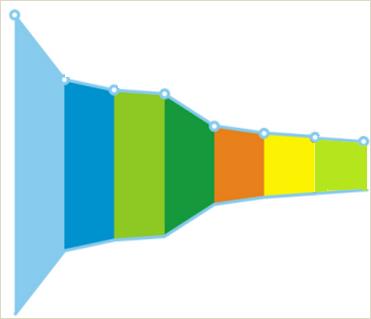
Рисунок 21 – Вид воронки продаж
Дата добавления: 2019-11-16; просмотров: 166; Мы поможем в написании вашей работы! |

Мы поможем в написании ваших работ!
